
お名前.comとは
ドメインの販売を行っているサイトですね。
運営はGMOで、国内最大だと思います。
ドメインとは
詳しいことはこちらを見ていただくとして
簡単に説明すると
google.com
があるとして、「google」がドメイン名、「.com」がドメイン(トップレベルドメイン)となります。
今回取得したのは?
今回取得したドメインは、「.work」です。
一円だったので買いました
.aiなども登録を開始しているみたいですね。すごい。
お名前.com Naviにログインする
お名前IDとパスワードを入力したら、ログインボタンをクリック!
お名前IDは登録したときにメールで送られてるはず。
ログインできると、こんな感じで持ってるドメインが表示されます。

Bloggerにドメインを設定する
ここからはこちらのページを参考にやっていきます。
まずはBloggerの「設定>基本>公開>ブログのアドレス」で、サードパーティドメインの設定を開きます
そしたら自分の登録したドメインを入力
保存をクリック
まさかのホスト名無いと登録できないということで
blog.とはwww.とかつけて、ホスト名を確保してあげましょう。
僕はとりあえずblog.をつけておきます。
するとエラー32が表示されます。
なのでこれにしたがって設定していきます。
お名前.com DNS関連設定
上のメニューからDNSを開き、ドメインのDNS関連機能設定を開きます。
今回設定したいドメインを選択します。
DNSレコード設定を開きます。
DNSレコード設定については、簡単にまとめてある記事を見つけたので
そちらを参考にやってみてください
これで完了。
こちらからは以上です。






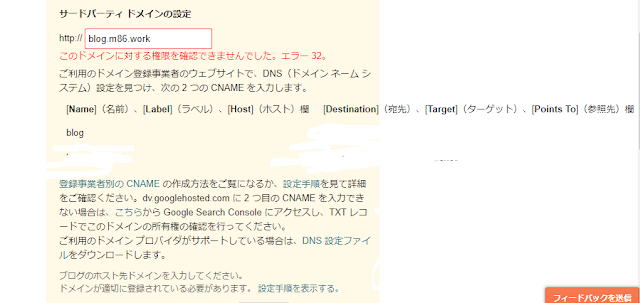



0 件のコメント:
コメントを投稿